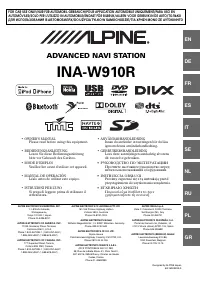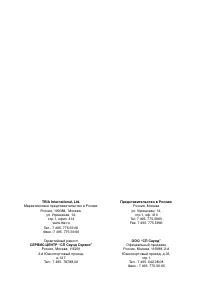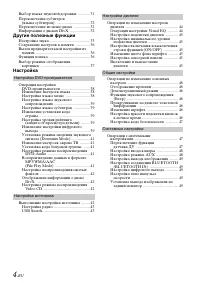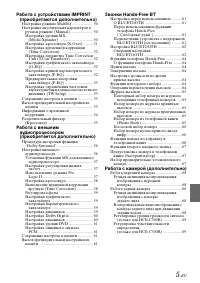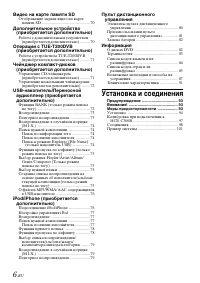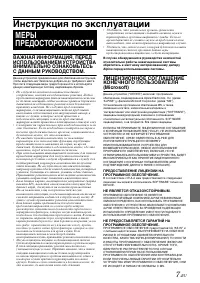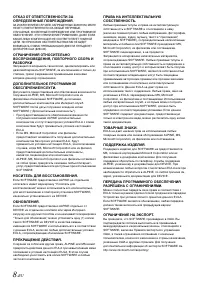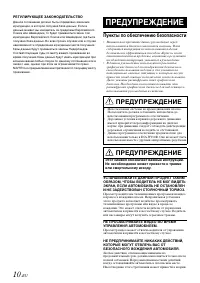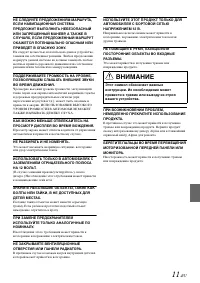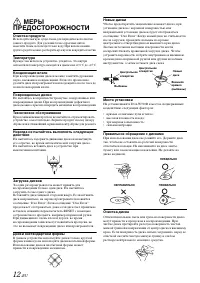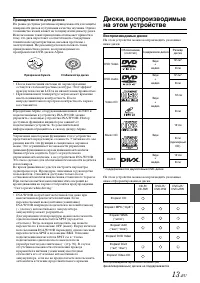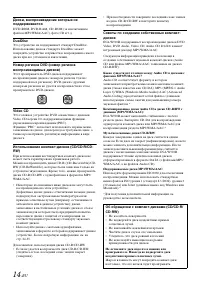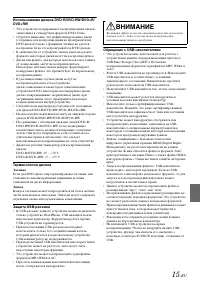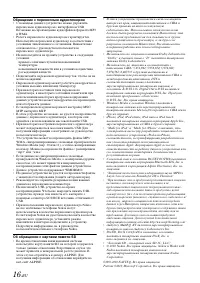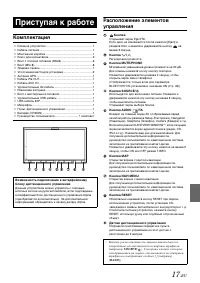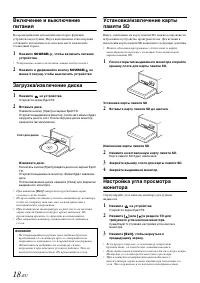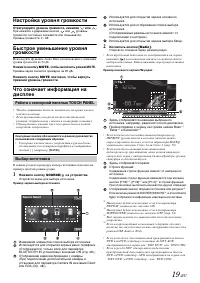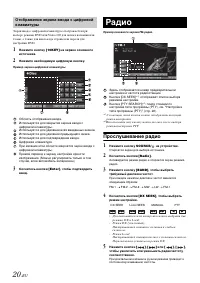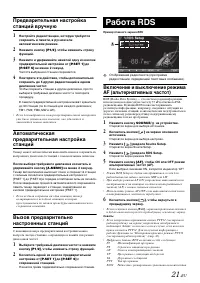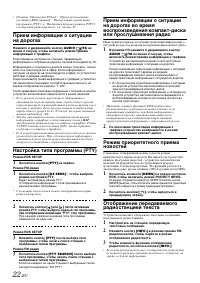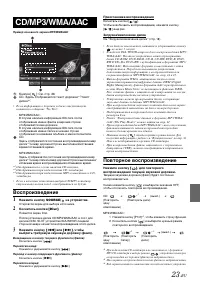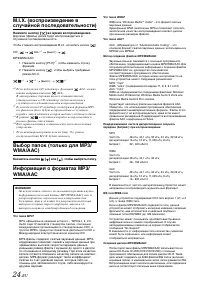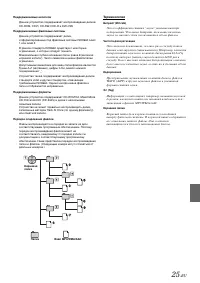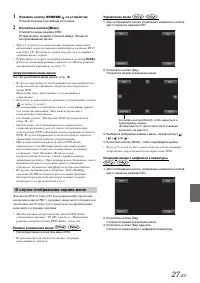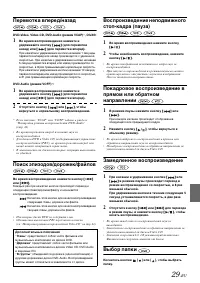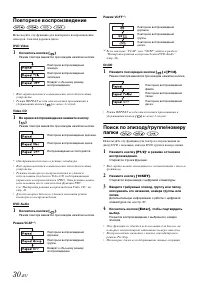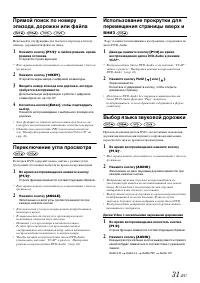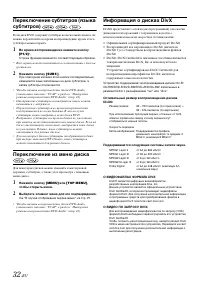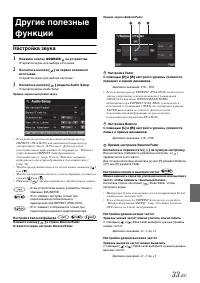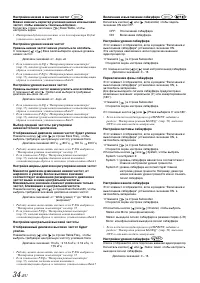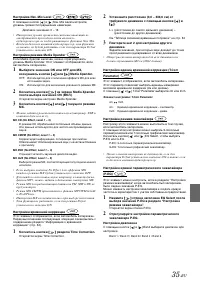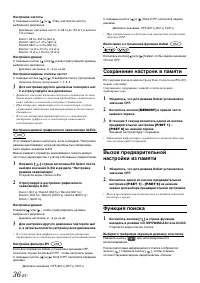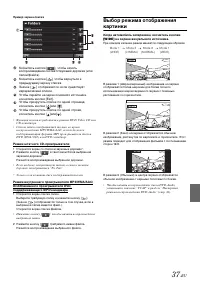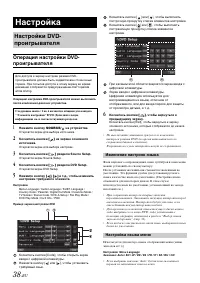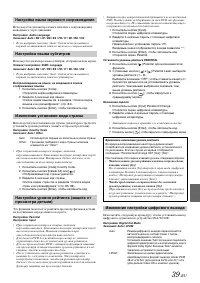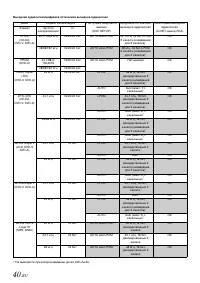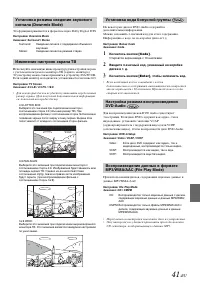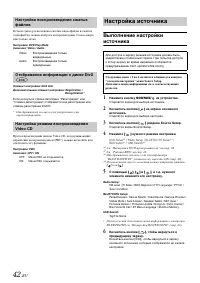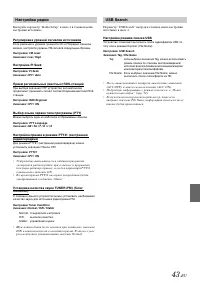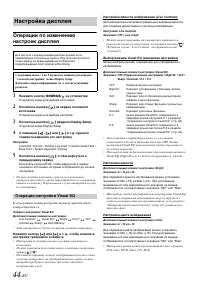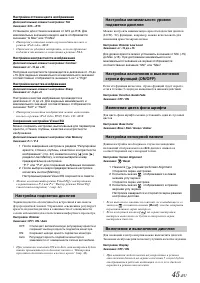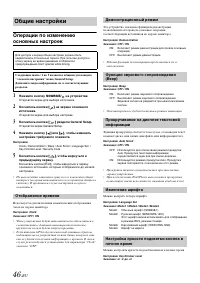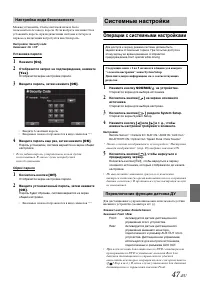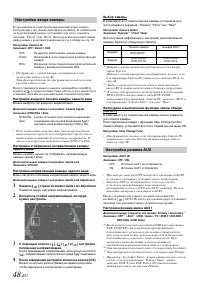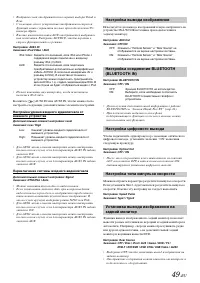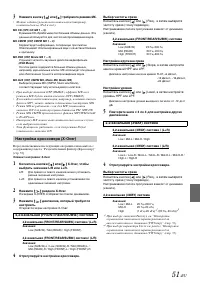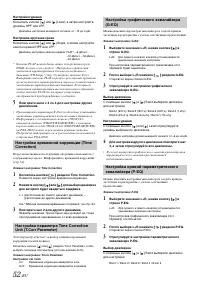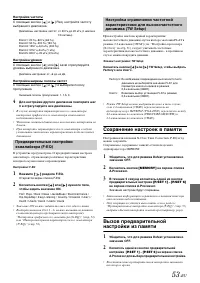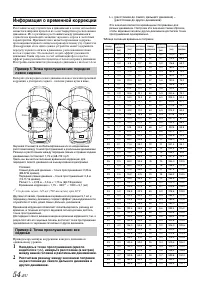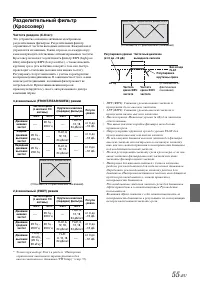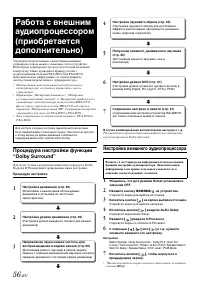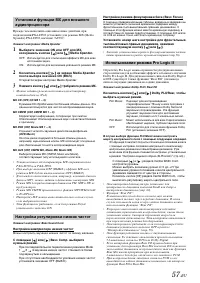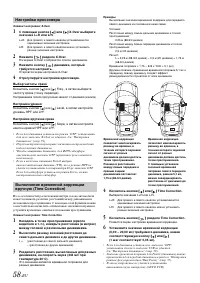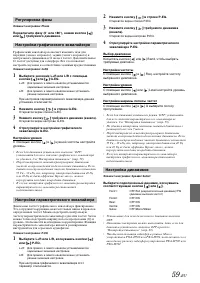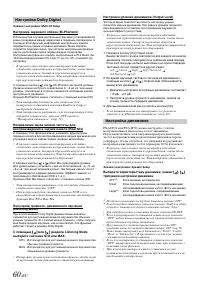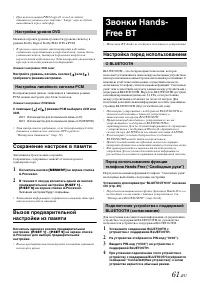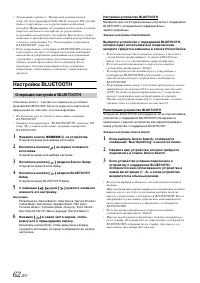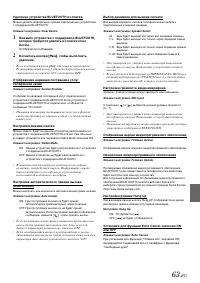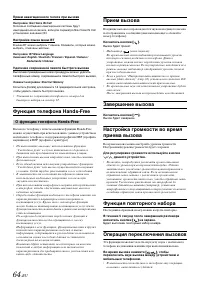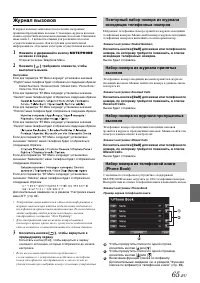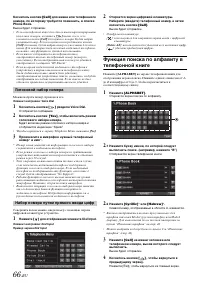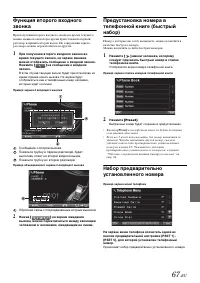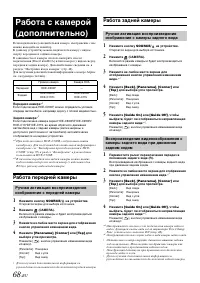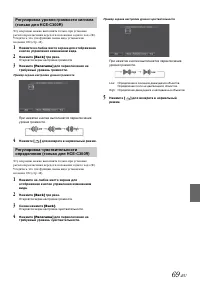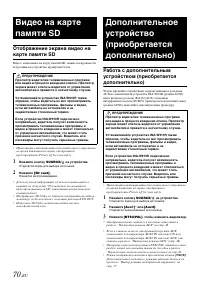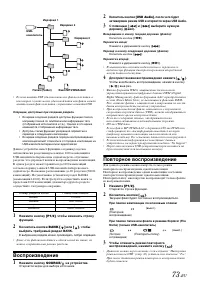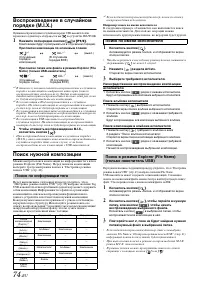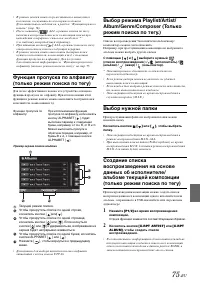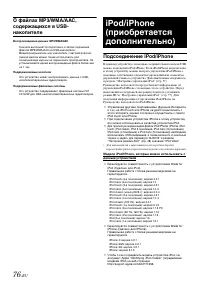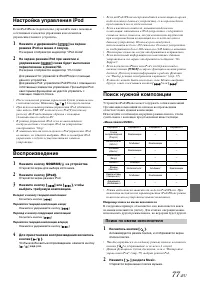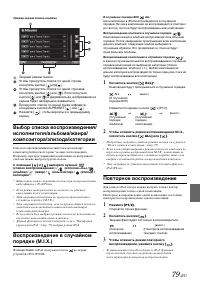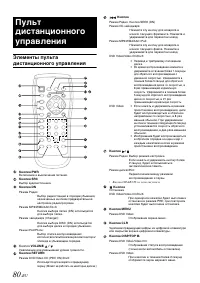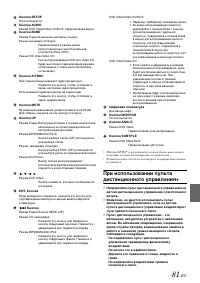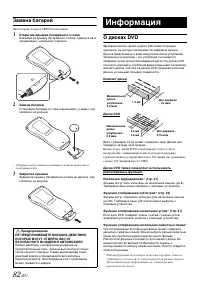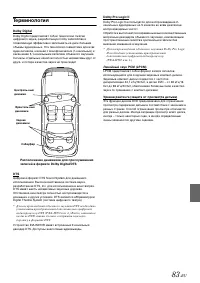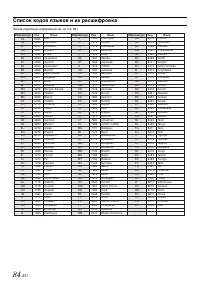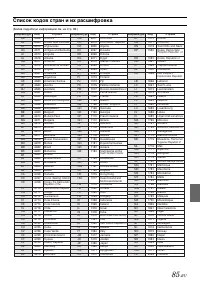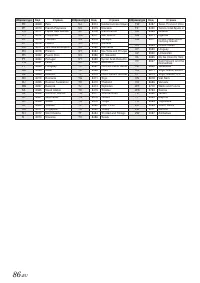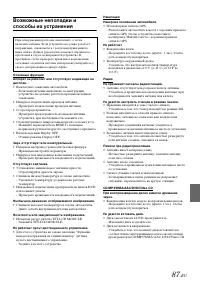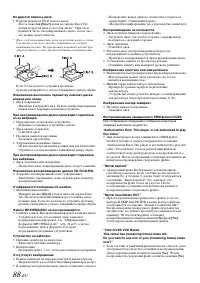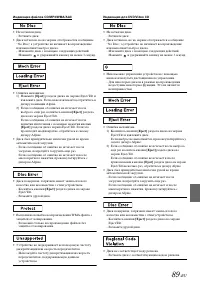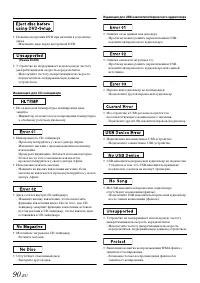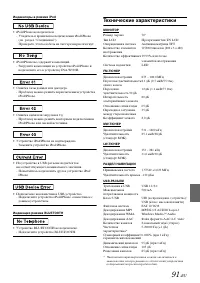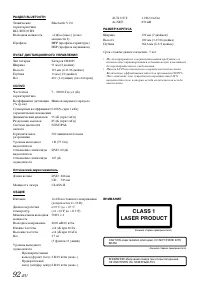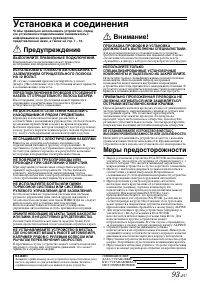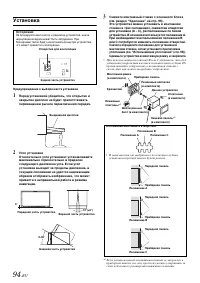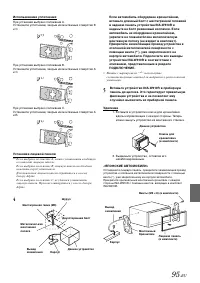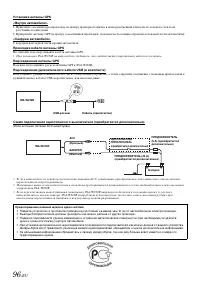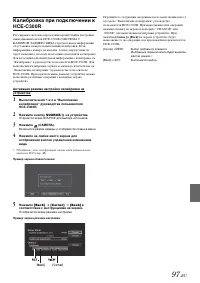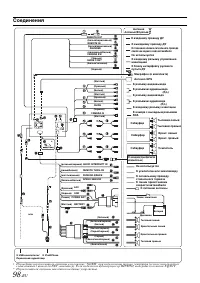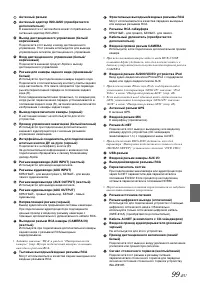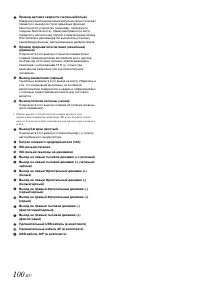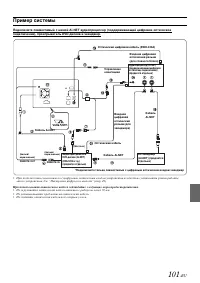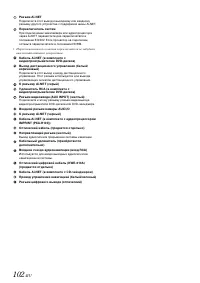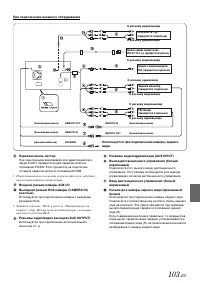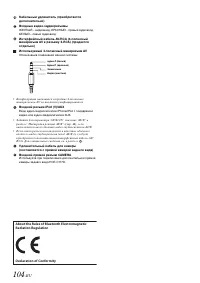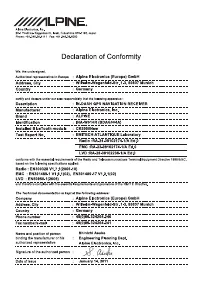Магнитолы Alpine INA-W910R - инструкция пользователя по применению, эксплуатации и установке на русском языке. Мы надеемся, она поможет вам решить возникшие у вас вопросы при эксплуатации техники.
Если остались вопросы, задайте их в комментариях после инструкции.
"Загружаем инструкцию", означает, что нужно подождать пока файл загрузится и можно будет его читать онлайн. Некоторые инструкции очень большие и время их появления зависит от вашей скорости интернета.
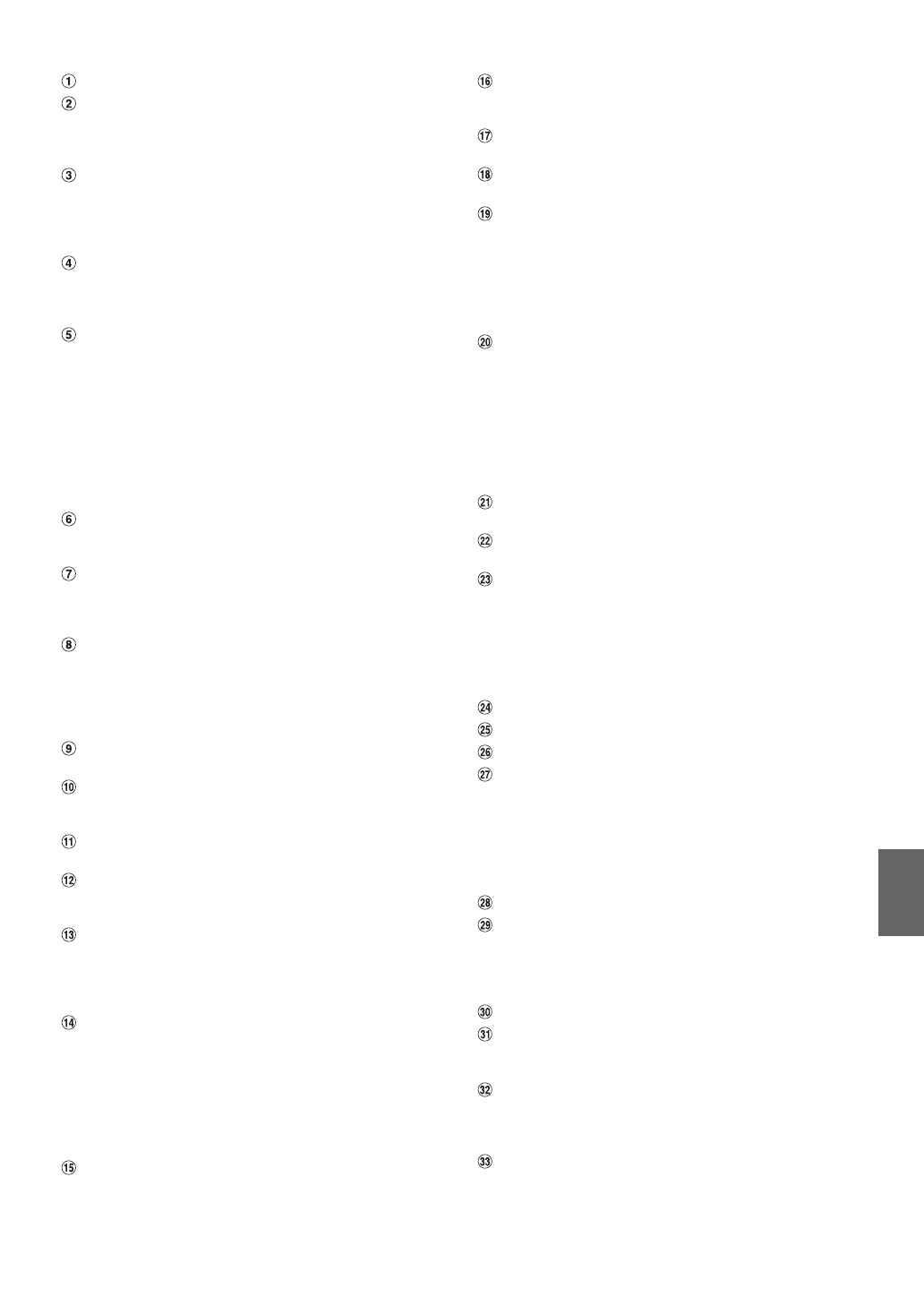
99
-RU
Антенный разъем
Антенный адаптер ISO/JASO (приобретается
дополнительно)
В зависимости от автомобиля может потребоваться
антенный адаптер ISO/JASO.
Выход дистанционного управления (белый/
коричневый)
Подключите этот выход к входу дистанционного
управления. Этот разъем используется для вывода
управляющих сигналов дистанционного управления.
Вход дистанционного управления (белый/
коричневый)
Подключите внешний продукт Alpine к выходу
дистанционного управления.
Разъем для камеры заднего вида (оранжевый/
белый)
Используется при подключении камеры заднего хода.
Подключите к положительному контакту лампы заднего
хода автомобиля. Эта лампа загорается при переводе
рычага переключения передач в положение заднего
хода (R).
Если соединение выполнено правильно, то каждый раз,
когда рычаг переключения передач устанавливается в
положение заднего хода (R), автоматически включается
изображение с камеры заднего вида.
Вывод переключателя камеры (черный)
В настоящий момент не используется для этого
устройства.
Провод управления навигацией (белый/зеленый)
Используется при подключении дополнительного
внешнего аудиопроцессора с входным разъемом
управления навигацией.
Интерфейсный соединитель для подключения
штатных кнопок ДУ на руле (черный)
Подключите к интерфейсу кнопок ДУ.
За дополнительной информацией о возможностях
подключения обращаетесь к своему ближайшему
дилеру Alpine.
Разъем видеовхода (AUX INPUT) (желтый)
Используется для ввода видеосигнала.
Разъемы аудиовхода (AUX INPUT)
КРАСНЫЙ - для ввода правого, БЕЛЫЙ - для ввода
левого аудиоканалов.
Разъем видеовыхода (AUX OUTPUT) (желтый)
Используется для вывода видеосигнала.
Разъем аудиовыхода (AUX OUTPUT)
КРАСНЫЙ - правый аудивыход, БЕЛЫЙ - левый
аудиовыход.
Направляющий разъем (черный)
Вывод аудиосигнала прерывания системы навигации.
При подключении аудиопроцессора подсоедините
данный провод к входному разъему навигации с
помощью дополнительного удлинительного кабеля RCA.
Выходной разъем RCA камеры (CAMERA IN)
(желтый)
Используйте при подключении дополнительной камеры
заднего вида с разъемом RCA/выходным
видеоразъемом.
•
Задайте значение “RCA” в разделе “Настройка входа
камеры” (стр. 48) при подключении камеры с помощью
выходного разъема RCA.
Тыловые выходные/входные разъемы RCA
Могут использоваться в качестве задних выходных или
входных разъемов RCA.
Фронтальные выходные/входные разъемы RCA
Могут использоваться в качестве передних выходных
или входных разъемов RCA.
Разъемы RCA сабвуфера
КРАСНЫЙ - для правого, БЕЛЫЙ - для левого.
Кабельный удлинитель (приобретается
дополнительно)
Входной прямой разъем CAMERA
Используйте, если подключена дополнительная прямая
камера.
•
При использовании камеры заднего вида HCE-C30 0R
компании Alpine убедитесь, что для подключения ее к
данному устройству используется входной прямой разъем
CAMERA.
Входной разъем AUDIO/VIDEO устройства iPod
Ввод аудио-/видеосигналов iPhone/iPod с поддержкой
видео или аудио-/видеосигналов AUX.
•
При подключении iPhone или iPod с поддержкой видео
установите для параметра “AUX2 IN” значение “iPod
Video” в меню “Настройка режима AUX” (стр. 48).
•
Если выполняется ввод обычных видео-/аудиосигналов
AUX, установите для параметра “AUX2 IN” значение
“AUX” в меню “Настройка режима AUX” (стр. 48).
Антенный разъем GPS
К антенне GPS.
Входной разъем MIC
К микрофону (прилагается).
Разъем Ai-NET
Подключите этот вывод к выходному или входному
разъему другого устройства (CD-чейнджера,
эквалайзера и т.п.) с поддержкой шины Ai-NET.
•
При подключении DHA-S690 убедитесь, что для
параметра “Настройка подключаемого главного блока
(MODEL SETUP)” установлено значение “DVD CHG”.
USB-разъем
Входной разъем камеры AUX I/O
Выходной/входной разъемы RCA
Переключатель систем
При подключении эквалайзера или аудиопроцессора
через Ai-NET переместите два переключателя в
положение EQ/DIV. Если процессор не подключен,
оставьте переключатели в положении NORM.
•
Перед изменением положения переключателя не забудьте
выключить питание устройства.
Разъем источника питания
Разъем цифрового выхода (оптический)
Используется для подключения устройств с помощью
цифрового оптического входа. Обязательно
используйте только оптический цифровой кабель
(KWE-610A) (приобретается дополнительно).
Кабель Ai-NET (в комплекте с CD-чейнджером)
Входной провод аудиопрерывателя (розовый/
черный)
Не используется для этого устройства.
Провод дистанционного включения (синий/
белый)
Подключите этот вывод к входу удаленного включения
усилителя или процессора сигналов.
Сигнал стояночного тормоза (желтый/синий)
Подключите этот разъем к разъему питания
переключателя стояночного тормоза для передачи
сигналов состояния стояночного тормоза устройству
INA-W910R.
Содержание
- 3 РУССКИЙ; МЕРЫ ПРЕДОСТОРОЖНОСТИ; Диски, воспроизводимые на этом; Приступая к работе
- 4 Настройки DVD-проигрывателя
- 6 Установка и соединения
- 7 Инструкция по эксплуатации; ПРЕДОСТАВЛЕНИЕ ЛИЦЕНЗИИ НА; МЕРЫ
- 10 Пункты по обеспечению безопасности; ПРЕДУПРЕЖДЕНИЕ
- 11 НЕ РАЗБИРАТЬ И НЕ ИЗМЕНЯТЬ.; ВНИМАНИЕ
- 13 Принадлежности для дисков; Диски, воспроизводимые; Воспроизводимые диски
- 14 ALL
- 15 Терминология дисков; Заглавие; Обращение с USB-накопителями
- 17 Комплектация
- 18 Загрузка/извлечение диска
- 19 Что означает информация на; Работа с сенсорной панелью TOUCH PANEL
- 20 Прослушивание радио; Радио
- 21 Работа RDS
- 23 Воспроизведение; Повторное воспроизведение
- 24 случайной последовательности); Нажмите кнопку; Коснитесь кнопки
- 25 Терминология
- 26 Воспроизведение диска; Отображение экрана режима DVD
- 27 В случае отображения экрана меню
- 28 Остановка воспроизведения; Отображение экрана главного меню
- 29 Перемотка вперед/назад; Замедленное воспроизведение
- 31 Переключение угла просмотра; вниз
- 32 Переключение из меню диска
- 33 Настройка звука
- 36 Сохранение настроек в памяти; Функция поиска
- 37 Режим штатного CD-проигрывателя; поддерживающего MP3/чейнджера
- 38 Настройка; Изменение настроек языка
- 39 Настройка языка звукового сопровождения; Изменение настройки цифрового выхода
- 41 Изменение настроек экрана ТВ
- 42 Отображение информации о диске DivX; Настройка источника
- 43 Настройка режима поиска USB; Настройка радио; USB Search
- 44 Настройка дисплея; Операция настройки Visual EQ
- 45 Настройка подсветки дисплея; Изменение цвета фона шрифта
- 46 Общие настройки; Отображение времени; Изменение шрифта
- 47 Операции с системными настройками; Настройка кода безопасности; Системные настройки; Переключение функции датчика ДУ
- 48 Настройка входа камеры
- 49 Переключение системы входного видеосигнала; Настройка вывода изображения; Настройка цифрового выхода
- 50 Настройка режима MultEQ
- 54 Информация о временной коррекции; Находясь в точке прослушивания (кресло; левое сидение
- 56 Настройка внешнего аудиопроцессора; Работа с внешним
- 57 Настройка регулировки низких частот
- 58 Настройка кроссовера
- 59 Регулировка фазы; Настройки параметрического эквалайзера; Настройка динамиков
- 60 Настройка Dolby Digital
- 61 Настройка перед использованием; Настройка уровня DVD
- 62 Настройка BLUETOOTH; Операция настройки BLUETOOTH
- 64 Функция телефона Hands-Free; Завершение вызова; Функция повторного набора; Операция переключения вызовов; О функции телефона Hands-Free
- 65 Журнал вызовов
- 66 Голосовой набор номера
- 71 Работа с устройством TUE-T200DVB; Управление CD-чейнджером; Операции с
- 72 на пульте дистанционного управления; Функция BANK (только режим; Переносной
- 74 Воспроизведение в случайном; Поиск нужной композиции; Поиск по информации тега
- 75 Выбор нужной папки
- 76 Подсоединение iPod/iPhone
- 77 Настройка управления iPod; Поиск по имени исполнителя
- 78 Выберите требуемого исполнителя.; Поиск композиции в альбоме исполнителя; Функция прямого поиска
- 80 VOLUME; Пульт
- 82 Замена батарей; О дисках DVD; Информация
- 83 Dolby Digital; Dolby Pro Logic II; Уровни рейтинга (защита от просмотра детьми)
- 89 Индикация для DVD/Video CD
- 91 Индикаторы в режиме iPod; Индикация режима BLUETOOTH; Технические характеристики; МОНИТОР
- 93 Чтобы правильно использовать устройство, перед; Предупреждение
- 94 Установка; Угол установки
- 96 Установка антенны GPS; Прокладка кабеля антенны GPS; Подсоединение удлинительного кабеля USB (в комплекте)
- 97 Калибровка при подключении к
- 98 Соединения
- 101 Пример системы
- 102 Переключатель систем
- 104 Declaration of Conformity